
Waktu digawe make tabel, aya sering kasus lamun, sajaba hasil umum, perlu keur tuang jeung panengah. Contona, dina tabel jualan salila sabulan nu unggal garis individu nunjukkeun jumlah sharing ti diobral of a tipe husus barang per dinten, anjeun tiasa ganggu hasilna sapopoé panengah ti diobral sadaya produk, sarta dina ahir tabél, tangtukeun nilai total pendapatan bulanan ka perusahaan nu. Hayu urang manggihan cara sangkan hasil panengah dina program Microsoft Excel.
Ngagunakeun "panengah Hasil" fungsi dina Excel
Hanjakal, teu kabeh tabel sarta susunan data nu cocog pikeun nerapkeun hasil panengah pikeun maranéhna. Kaayaanana utama nyaéta kieu:- tabél kudu boga format wewengkon konvensional sél;
- The hat tabel kudu diwangun ku hiji jejer jeung disimpen dina garis mimiti kira;
- tabél teu kudu garis kalawan data kosong.
Nyieun hasil panengah dina Excel
Buka prosés téa. Pikeun ngagunakeun ieu, alat nu meets hiji bagian misah dijieun pikeun panel luhureun program.
- Pilih sagala sél dina tabél tur buka tab Data. Klik tombol "hasil panengah", anu perenahna dina pita dina "Struktur" blok alat.
- Hiji jandela baris muka nu anjeun kedah ngonpigurasikeun jalan ngaleupaskeun hasil panengah. Dina conto urang, urang kudu nempo jumlah total pendapatan pikeun sakabéh barang keur unggal poe. nilai Tanggal ieu lokasina di kolom ngeunaan nami nu sami. Kituna, dina widang "Kalayan tiap parobahan dina", pilih "titimangsa" kolom.
- Dina widang "Operasi", urang pilih nilai "jumlah", sakumaha urang kudu palsu persis dinten per poé. Salian jumlah, loba operasi séjénna nu sadia, diantara nu bisa allocate: jumlah, maksimum, minimum, karya.
- Ti nilai sharing dipintonkeun dina "Jumlah sharing, rubles" kolom, teras di "Tambahkeun OTG" sawah, pilih tina daptar kolom tabél.
- Sajaba ti éta, Anjeun kudu masang keletik a upami teu, deukeut parameter "Ganti hasil ayeuna". Ieu bakal ngidinan lamun recalculating tabél lamun ngalakukeun prosedur pikeun ngitung hasil interim kalawan eta teu pikeun kahiji kalina, teu jadi gaduh panulisan nu ngarekam tina hasil sarua sababaraha kali.
- Lamun nempatkeun keletik di "tungtung kaca antara grup" item, nalika percetakan unggal blok tabel kalawan hasil panengah bakal dicitak dina kaca misah.
- Nalika nambahkeun hiji keletik sabalikna nilai "Hasil dina data", hasil panengah bakal dipasang di handapeun block string, jumlah nu geus tatu di aranjeunna. Lamun dipiceun keletik, tuluy maranéhna bakal ditémbongkeun di luhur jajar. Kanggo sabagéan ageung, éta téh leuwih merenah pikeun garis, tapi pamilih sorangan murni individu.
- Kana parantosan, klik Ok.
- Hasilna, hasil panengah muncul dina méja kami. Salaku tambahan, sadaya kelompok saring anu digabungkeun ku hasil padedakan aya runtuh ku cara dikepung ku ngaklik "- Tanda di kénca rok anu sawaréh.
- Janten anjeun tiasa ngaminimalkeun sadaya garis dina tabél, nyésakeun hasil panaliti sareng umum katingali.
- Éta kudu dibutangkeun yén nalika ngarobih data dina jalur méja, hasil tina pamotongan sacara otomatis bakal dikadalikeun sacara otomatis.
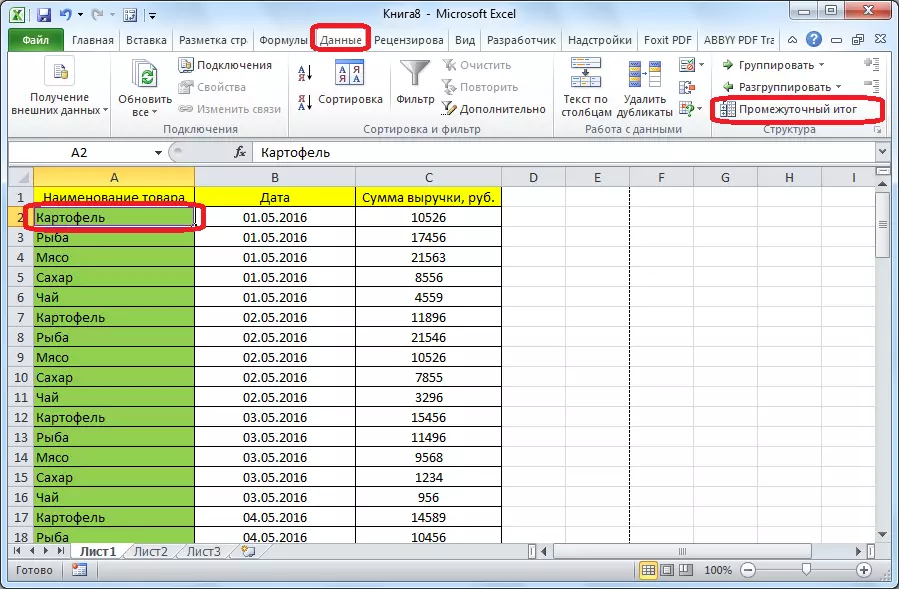



Rumus "panengah. Data"
Salian anu teryata, mungkin waé ngalaksanakeun hasil panengah néra noutan tombol dina kasét, tapi ku cara nyauran fungsi khusus ngaliwatan "nyelapkeun fungu".
- Saatos saanggutkeun sél éta, dimana hasil is panas bakal ditampilkeun, klik tombol anu ditangtukeun, anu perenahna di kénca saringan senar.
- "Adjan fungsi" bakal dibuka, dimana diantara daptar fungsina, kami milari barang-barang "panengah". Kami nyorot teras klik "OK".
- Dina jandéla anyar, anjeun kedah ngetik dalil fungsi. Dina angka "Serat", lebetkeun nomer salah sahiji pilihan pengembangan data, nyaéta:
- 1 - Nilai aritmetika rata;
- 2 - Jumlah sél;
- 3 - Jumlah sél anu dieusi;
- 4 - nilai maksimal dina aray data anu dipilih;
- 5 - nilai minimum;
- 6 - Produk data dina sél;
- 7 - simpangan sample standar;
- 8 - simpangan baku ku populasi umum;
- 9 - Jumlah;
- 10 - Sampel diserang;
- 11 - Disipikeun ku populasi umum.
- Dina cacah "Link 1", Tuntai tautan pikeun katarap sél sél kanggo anjeun badé nyetél nilai panengah. Hal ieu diwenangkeun pikeun ngenalkeun dugi ka opat patung. Nalika nambihan koordinin tina kisaran sél, jandéla langsung muncul pikeun tambihan kisaran ieu. Kusabab teu pikaresepeun nganggo kisaran sacara manual dina allik ku cara, anjeun tiasa teras klik dina tombol perenahna di katuhu tina bentuk input.
- Fungsi dalil tina fungsi bakal datang sareng anjeun tiasa ngan ukur nyanghareupan arom data anu dipikahoyong kalayan kursor. Saatosna diaktipkeun kana bentuk, klik dina tombol nempatkeun di leres.
- VEPERTERTER BABARAN SATU BUKU. Upami anjeun kedah nambihan waktos data sanés atanapi langkung penting, mangpaatkeun algoritma anu sami anu dijelaskeun di luhur. Dina hal sabalikna, kantun klihan ok.
- Hasil panengah tina kisaran data anu khusus bakal kabentuk dina sél dimana rumus anu ayana.
- The rumpaka pungsi sorangan saperti kieu: antara ieu (Fungsi Jumlah; address_amissions_dasses).. Dina kaayaan urang, rumus bakal kasampak kawas kieu: "panengah Kawajiban (9; c2: C6).". fitur ieu, maké rumpaka ieu, bisa diasupkeun kana sél na sacara manual, tanpa nelepon teh "Master of Fungsi". Ieu ngan penting mah poho méméh rumus di sél ka asup "=".





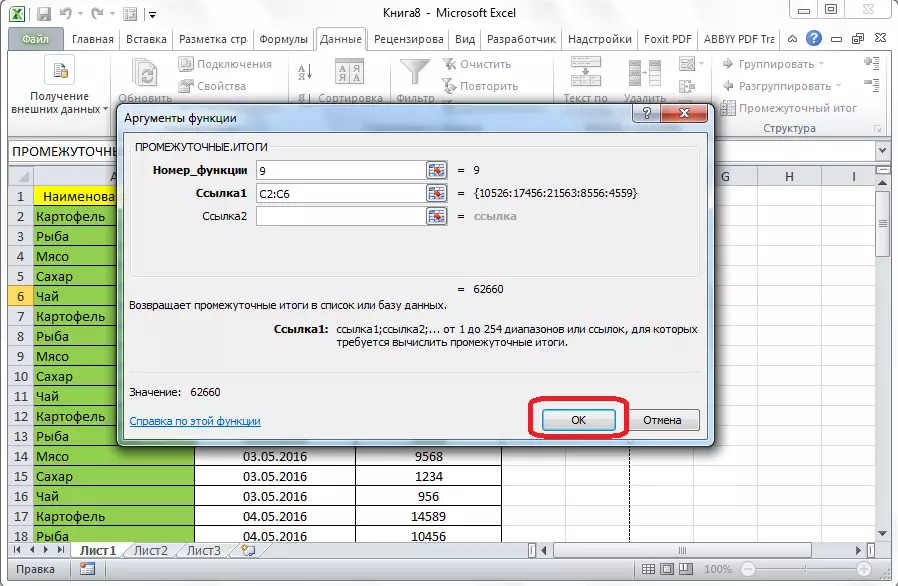

Ku kituna, aya dua cara utama pikeun ngabentuk totalna panengah: ngaliwatan tombol on pita tur ngaliwatan rumus husus. Sajaba ti éta, pamaké kudu nangtukeun mana nilai bakal dipintonkeun salaku hasilna: jumlah, minimum, rata, nilai maksimum, jsb
